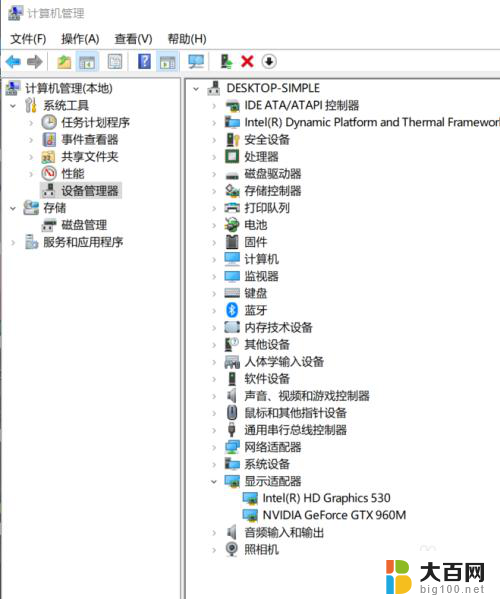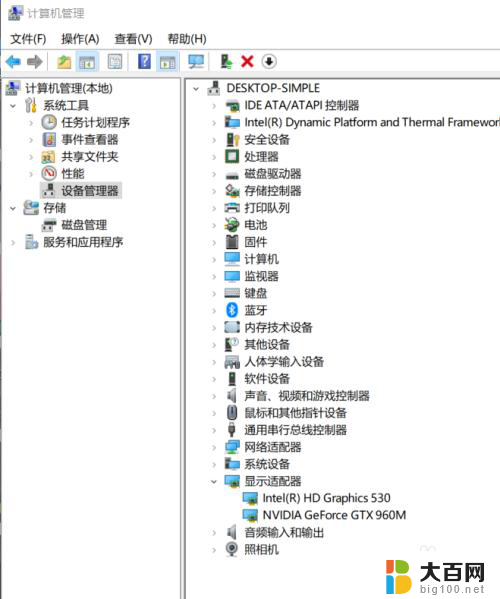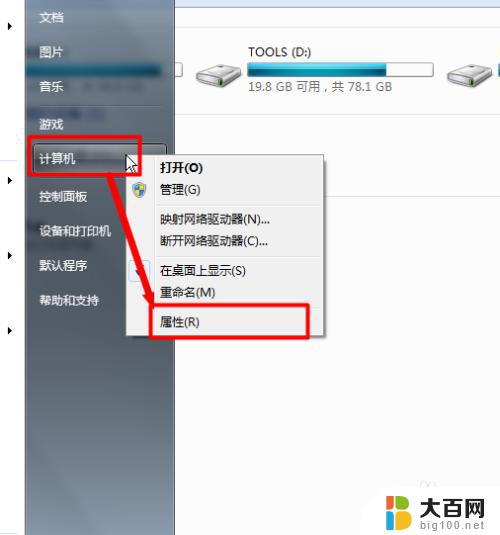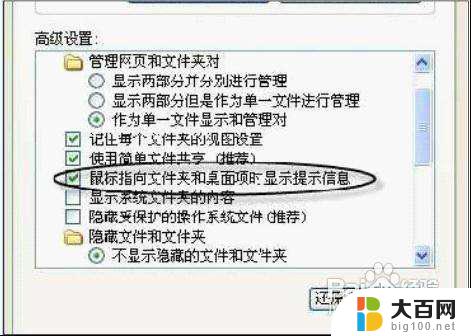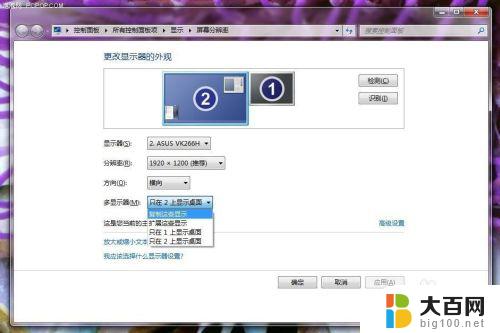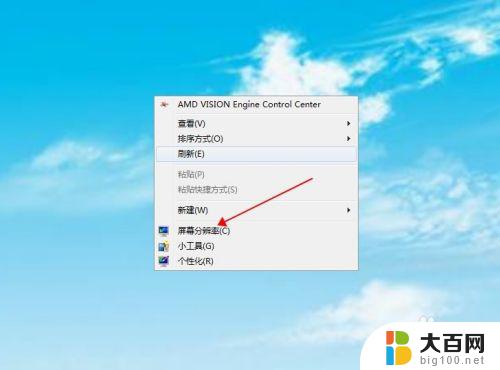Win7双显卡:如何快速切换独立显卡?
win7双显卡怎么切换独立显卡,在现代的笔记本电脑中,经常会出现双显卡的情况,而使用独立显卡可以获得更优秀的图形和性能体验,但有时候在win7系统中却无法切换到独立显卡,这就让人们感到疑惑和困扰。那么该如何切换到独立显卡呢?今天我们就来一起探讨一下这个问题,并给出几种可行的解决方案。
1、首先我们只要确定电脑是否是双显卡,另外检查一下双显卡驱动是否安装正常,之后再看独立显卡是N卡还是A卡,然后按照以下方法设置即可。下面我们就来详细介绍下双显卡电脑如何切换到独立显卡运行;
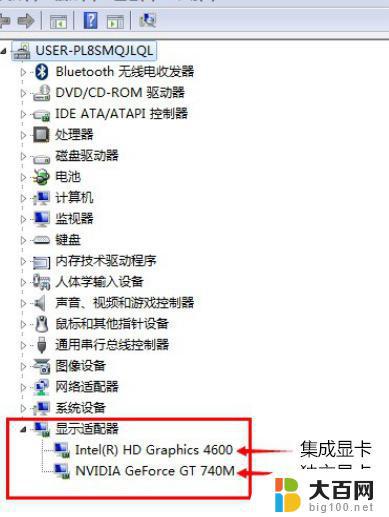
情况一
1、如果是N卡,在电脑桌面空白位置,点击鼠标右键,然后选择【NVIDIA控制面板】,如下图所示;
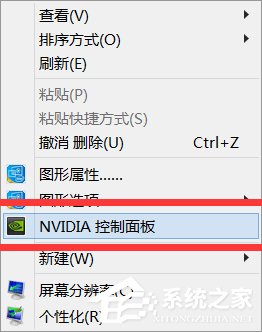
2、在打开的NVIDIA控制面板中,我们在左侧的3D设置中。点击【管理3D设置】,然后在右侧的【全局设置】中,将首选图形处理器下方的选项,更改为【高性能NVIDIA处理器】,完成后,记得再点击底部的【保存】即可,如下图所示;
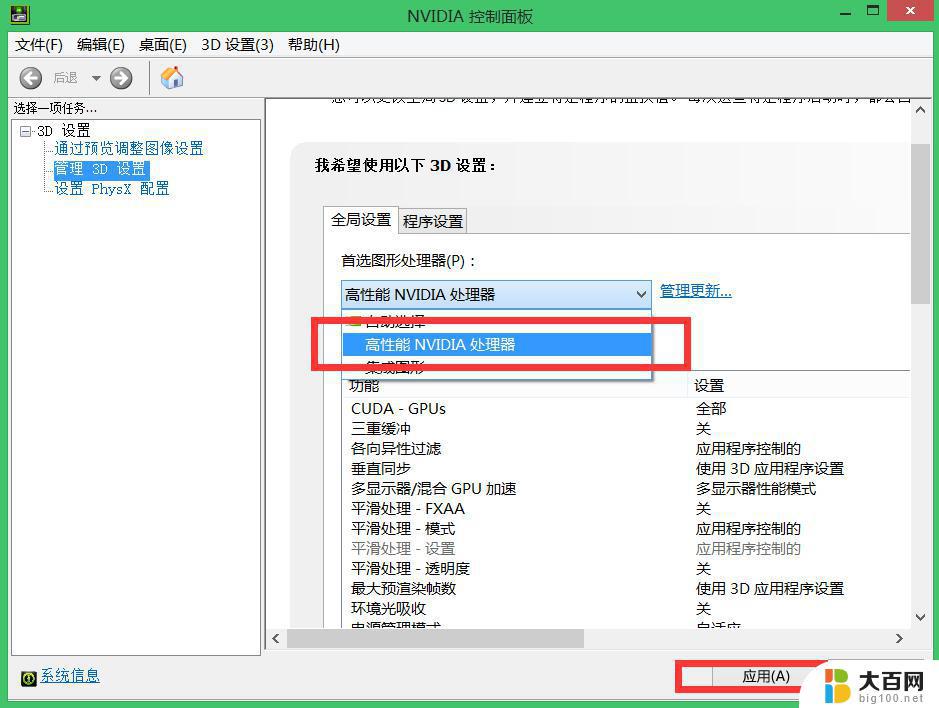
3、这样设置,就可以将双显卡电脑,切换到默认为独立显卡高性能环境下运行了。
情况二
1、以上是N卡设置方法,下面是A卡。同样是在电脑桌面空白位置,点击鼠标【右键】,在弹出的选项中,点击【配置可交换显示卡】,如下图所示;
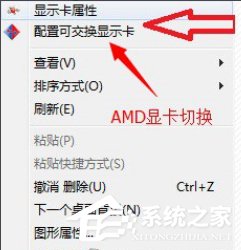
2、然后在弹出的AMD可切换显示卡设置中,我们可以将需要设置为独立显卡运行的应用程序添加进来。然后选择【高性能】即可,完成后点击底部的【保存】就可以了。
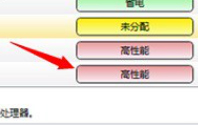
以上就是win7双显卡如何切换独立显卡的全部内容,如果您有不懂的地方,您可以根据小编的方法来操作,希望能对大家有所帮助。